win10系统使用cad连续标注的具体技巧
发布日期:2018-12-25 15:30 作者:深度技术 来源:www.shenduwin10.com
我们在使用win10系统的过程中,经常需要对使用cad连续标注进行设置。很多对电脑不太熟悉的小伙伴不知道使用cad连续标注到底该如何设置?其实使用cad连续标注的设置方法非常简单,只需要打开cad,以一条多线段为例,点击:标注,选择需要的标注类型,对多线段第一段进行标注就可以了。下面深度技术小编就给大家介绍一下使用cad连续标注具体的设置方法:
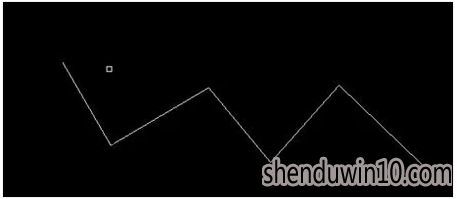
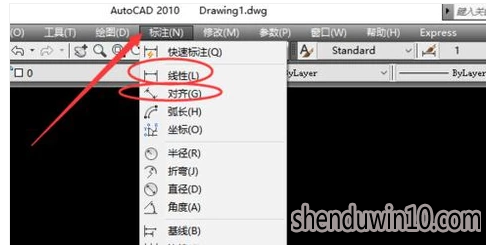
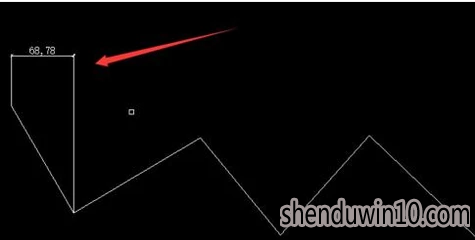
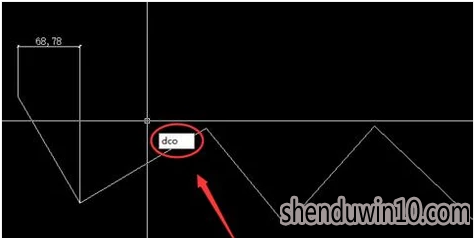
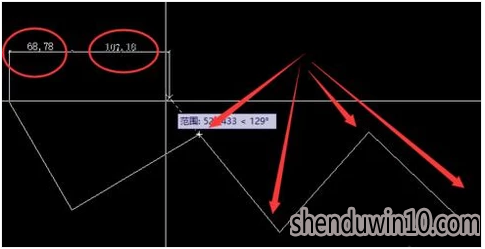
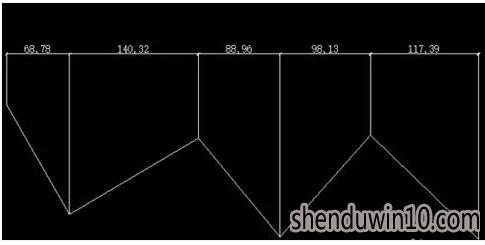
上面便是win10系统使用cad连续标注的具体技巧的全部内容啦,希望可以帮助到您,感谢大家对本站的喜欢和浏览,觉得本文不错就收藏和分享起来吧!
打开cad,以一条多线段为例。
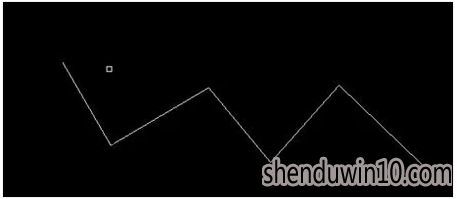
点击:标注,选择需要的标注类型。
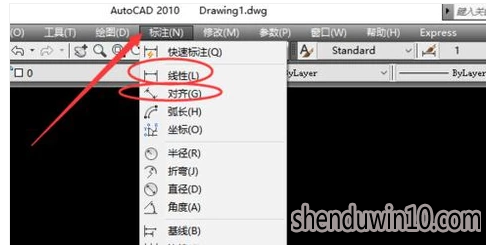
对多线段第一段进行标注。
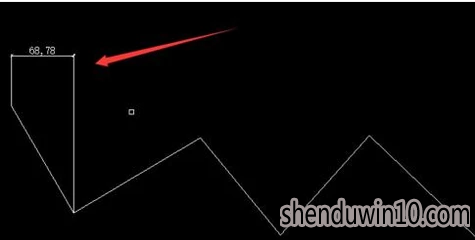
在第一个标注完成之后,输入连续标注的快捷命令“dco”。
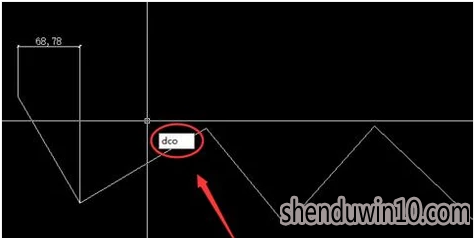
依次点击所需要标注的线段端点,进行连续标注。
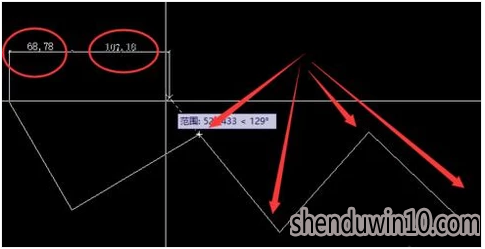
完成。
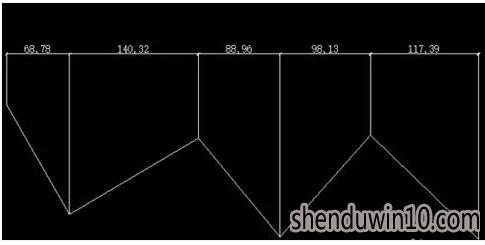
上面便是win10系统使用cad连续标注的具体技巧的全部内容啦,希望可以帮助到您,感谢大家对本站的喜欢和浏览,觉得本文不错就收藏和分享起来吧!
精品APP推荐
u老九u盘启动盘制作工具 v7.0 UEFI版
EX安全卫士 V6.0.3
翼年代win8动漫主题
思维快车 V2.7 绿色版
Doxillion V2.22
清新绿色四月日历Win8主题
地板换色系统 V1.0 绿色版
风一样的女子田雨橙W8桌面
Process Hacker(查看进程软件) V2.39.124 汉化绿色版
Ghost小助手
优码计件工资软件 V9.3.8
点聚电子印章制章软件 V6.0 绿色版
淘宝买家卖家帐号采集 V1.5.6.0
海蓝天空清爽Win8主题
PC Lighthouse v2.0 绿色特别版
彩影ARP防火墙 V6.0.2 破解版
慵懒狗狗趴地板Win8主题
游行变速器 V6.9 绿色版
IE卸载工具 V2.10 绿色版
foxy 2013 v2.0.14 中文绿色版
- 专题推荐
- 深度技术系统推荐
- 1深度技术Ghost Win10 X32位 完美装机版2017.09月(免激活)
- 2深度技术 Ghost Win10 x86 装机版 2016年05月
- 3深度技术Ghost Win10 X32增强修正版2017V01(绝对激活)
- 4深度技术Ghost Win10 (64位) 经典装机版V2017.07月(免激活)
- 5深度技术Ghost Win10 x64位 多驱动纯净版2019V08(绝对激活)
- 6深度技术Ghost Win10 X64 精选纯净版2021v03(激活版)
- 7深度技术Ghost Win10 x64位 特别纯净版v2018.01(绝对激活)
- 8萝卜家园Windows11 体验装机版64位 2021.09
- 9深度技术 Ghost Win10 32位 装机版 V2016.09(免激活)
- 10深度技术Ghost Win10 x64位 完美纯净版2019年05月(无需激活)
- 深度技术系统教程推荐

